Slik bruker du Spotlight Search på iPhone eller iPad

Spotlight-søk er ikke bare for Mac-maskiner. Kraftig nett- og på-enhetssøk er bare en rask sveiping vekk fra iPhone eller iPad-startskjermbildet. Det er en praktisk måte å starte programmer, søke på nettet, utføre beregninger og gjøre mye mer.
Spotlight har eksistert en stund, men det ble bare mye kraftigere i IOS 9. Det kan nå søke innhold fra alle apper på enheten din - ikke bare Apples egne apper - og gir forslag før du selv søker.
Tilgang til Spotlight Search
RELATED: Slik bruker du MacOS-spotlight som en Champ
For å få tilgang til søkelyset for Spotlight , gå til iPhone- eller iPad-startskjermbildet og dra til høyre. Du finner Spotlight-søkgrensesnittet til venstre for den primære hjemmeskjermen.
Du kan også trykke et sted i rutenett på apper på en hvilken som helst hjemmeskjerm og dra fingeren nedover. Du får se mindre forslag når du drar ned for å søke - bare appforslag.
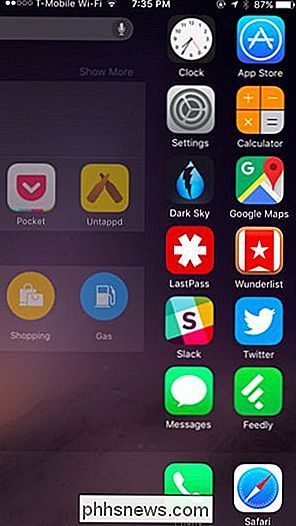
Proaktiv Siri
Som i iOS 9 gir Spotlight forslag til nylig innhold og programmer du kanskje vil bruke. Dette er en del av Apples plan om å transformere Siri til en Google Now eller Cortana-stilassistent som gir informasjon før du spør.
På Spotlight-skjermen ser du anbefalinger for kontakter du kanskje vil kontakte og programmer du kanskje vil ha å bruke. Siri bruker faktorer som tid på dagen og stedet du vil gjette om hva du kanskje vil åpne.
Du vil også se raske koblinger for å finne potensielt nyttige steder i nærheten - for eksempel Middag, Barer, Shopping og Gass. Dette bruker Yelps plasseringsdatabase og tar deg inn i Apple Maps. Disse endres også avhengig av tidspunktet på dagen.
Forslagene gir også lenker til nyere nyheter, som åpnes i Apples nyhetsprogram.
Dette er nytt i iOS 9, så forvent Apple å legge til mye mer proaktiv funksjoner i fremtiden.
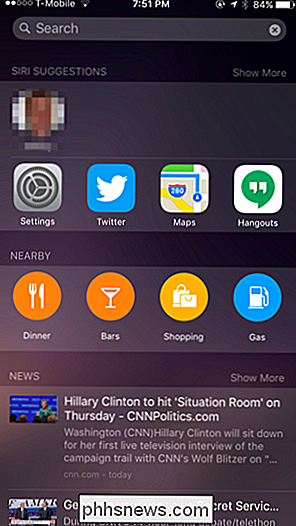
Søker
Bare klikk søkefeltet øverst på skjermen, og begynn å skrive for å søke, eller trykk på mikrofonikonet og start å snakke for å søke med stemmen din.
Spotlight søker en rekke av kilder. Spotlight bruker Bing og Apples egen Spotlight-forslagstjeneste for å gi lenker til nettsider, kartposisjoner og andre ting du kanskje vil se når du søker. Innhold som leveres av apper på iPhone eller iPad, søkes også, begynner med iOS 9. Bruk Spotlight til å søke etter e-post, meldinger, musikk eller praktisk talt alt annet. Den søker også programmer som er installert på enheten din, slik at du kan begynne å skrive inn en apps navn og trykke på den for å starte den uten å finne det appens ikon et sted på hjemmeskjermen.
Plugg inn en beregning for å få et raskt svar uten å åpne Kalkulator-appen , eller begynn å gi navnet på en kontakt for å få alternativer for å ringe eller sms dem raskt. Det er mye mer du kan gjøre med Spotlight også - bare prøv andre søk.
Søk etter noe, og du vil også se lenker til "Søk på web", "Søk App Store" og "Søke kart", slik at du kan for å enkelt søke på nettet, Apples App Store eller Apple Maps for noe uten å åpne nettleseren din, appbutikken eller Apple Maps.
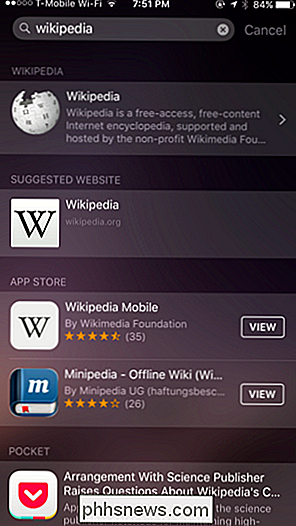
Tilpasse Spotlight Search
Du kan tilpasse Spotlight-grensesnittet. Hvis du ikke liker Siri-forslaget, kan du deaktivere disse forslagene. Du kan også kontrollere hvilke apper som Spotlight søker, slik at søkeresultater fra enkelte apper ikke vises.
RELATED: Slik deaktiverer du Spotlight-søk på Mac, iPhone og iPad
For å tilpasse dette, åpner du appen Innstillinger , trykk Generelt, og trykk på "Spotlight Search." Slå på eller av, Siri Suggestions, og velg hvilke apper du vil se søkeresultater for under "Søkeresultater."
Du vil se to "spesielle" typer Resultatene er begravet i listen her. Disse er "Bing Web Search" og "Spotlight Suggestions." Disse styrer websøkresultatene som ikke leveres av enkelte apper. Du kan velge å aktivere dem eller ikke.
Ikke alle appene vil gi søkeresultater - utviklere må oppdatere sine apper med denne funksjonen.
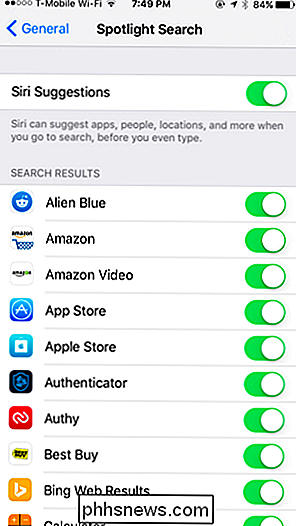
Spotlight-søk er ikke ekstremt konfigurerbart utover bare å velge hvilke apper og typer søkeresultater du vil se. Den er utformet for å fungere som Google eller Microsofts søkefunksjoner, bare fungerer intelligent for å gi det beste svaret til det du søker uten mye fiddling.
Bilde Kreditt: Karlis Dambrans on Flickr

Hurtig Tips: Du kan flytte og omdøpe MacOS-dokumenter fra tittellinjen
Hvis du har brukt en Mac siden OS X Mountain Lion, har du kanskje lagt merke til at noen dokumenter kan omdøpes direkte fra tittellinjen. Dette har faktisk blitt sterkere med suksessive OS X-utgivelser. RELATERT: Slik lager du OS X-Finder-etiketter som fungerer for deg Det første vi må påpeke er at du ikke kan gjøre dette fra hver søknad.

Hva er punktet på en trådløs harddisk, og trenger jeg en?
Når forbrukerne fortsetter å skifte sine liv bort fra skrivebordet og på de mobile enhetene, har de en ekstern harddisk som kan du koble til uten at kabler er en praktisk måte å stoppe bort bilder, videoer og musikk du vil ta med deg på veien. Men hvordan fungerer de, og er de verdt den økte prisen over de mer tradisjonelle eksterne media-løsningene vi har brukt til nå?



